
ライザカードにさす電源ケーブルが足りないよぉ~(TOT)

工夫しないと足りなくなるぞ
電力供給のお話
グラボには8pinコネクタのみのもの、8pin+6pinコネクタ接続が必要なもの、8pinが2つ接続する必要のあるものなど様々なものがありますね。
またマイニングで使用するライザーカードにも6pinコネクタがあったり、ペリフェラル4pinコネクタがあったりと、なにをどこにさせばよいのか悩んでしまいます。
ここではそれぞれの規格の仕様を元に、正しい接続について考えてみます。
注意 DANGER!ヽ(`Д´#)ノ
ここに記載する内容を元に、パソコンやグラフィックボード・電源の火災・爆発・破損などの被害が生じても筆者はなんの責任も負いません。自己責任でお願いします。
それぞれの規格を理解しよう
PCI EXPRESS x16 = 75W供給可能

6pin PCIE コネクタ = 75W 供給可能

8pin PCIE コネクタ = 150W 供給可能

ペリフェラル4pin = 60w 供給可能

SATA電源コネクタ =60w 供給可能

RTX3090の場合
RTX3090の消費電力は370wなので、
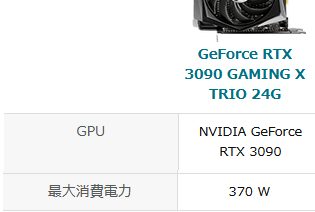
PCIe(75w)+8pin(150w)+8pin(150w)=375wの電源供給でOK。
ライザーカードの消費電力は75w
定番のライザーカード。ライザーカードを正しく使うには、マザーボード上に実装されているPCI Express x16ポートのように75wを供給できる電源を接続しなければならない。
ライザーカードの種類にもよるが、PCI 6pinコネクタ・ペリフェラル4pinコネクタが実装されているものが多い。これらの端子に電源コネクタを接続し、75wを供給できればOKという考え方だ。

筆者の使用しているものは3つある
ライザーカードの電源コネクタ部の導通確認



またアース側はそれぞれ基盤表面へと繋がっているようだ
ライザーカードからの漏電に注意!
筆者の経験なのだが、パイプラック上にライザーカードを直におくと、ライザーカードを通してラックに電気が流れる。
12Vの電気なので大したことはないのだが、それでも「ビリッ!」と感電するので注意だ!
下に敷物をするなど、電気がパイプラックに流れないように、養生はしよう。

(1)PSU電源ユニット~6pinケーブルで供給
電源ユニットから6pinのケーブルを直接ライザーカードの6pinスロットへ挿す。
この方法が最も安全。しかし大抵の場合、電源ユニットからの6pin+2pinコネクタはグラボへ挿すので、余っていない事が多い。
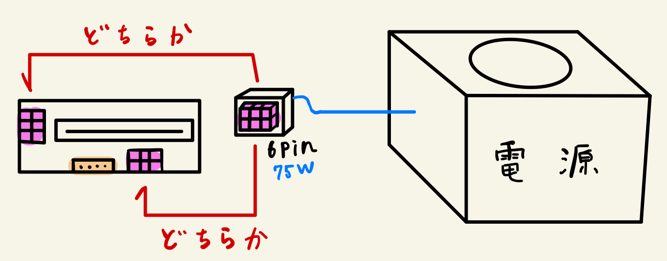
(2)PSU電源ユニット~8pinケーブルを6pinx2分岐ケーブルで使用
8pinは150w供給可能だから、これを6pinx2分岐ケーブルで75w+75wとして使用する。
2つのライザーカードに電源が供給できるわけだ。
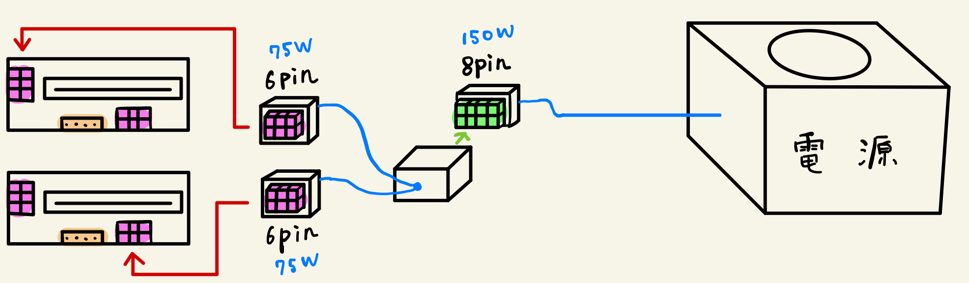

上は8pinを6+2pin 2つに分岐するケーブルね。8pin1本を8pin 2本に分岐させるような使い方はあまり推奨しないわ。6pin 2本分岐として使用することね。
(3)ペリフェラル4pin+SATA6pin変換アダプタ
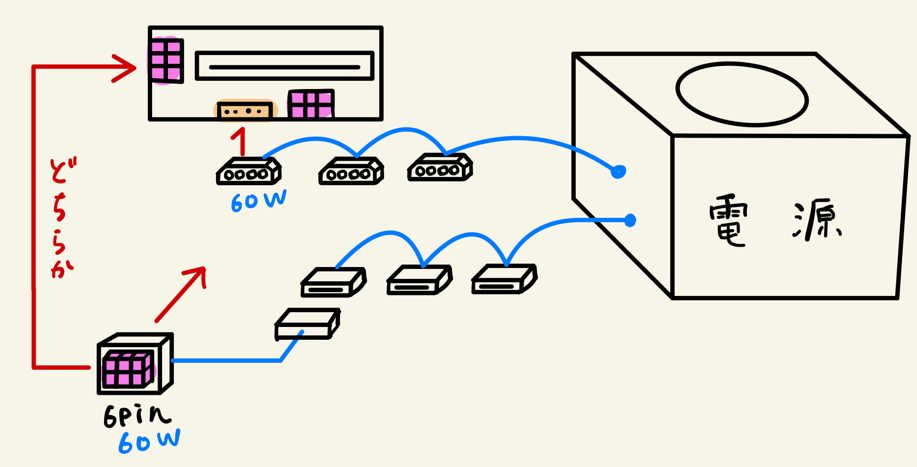
ペリフェラル4pinの最大供給電力は60wでライザーの75wには及ばない。
これを補助する目的でライザーカードに付属しているSATA 6pin変換 ケーブル と併用する。
このライザーカードに付属しているSATA~6pin変換ケーブルの単体使用は危険。
なぜならSATAコネクタの最大消費電力は60Wなので単体での供給では供給電力が足りないため。

このタイプの変換ケーブルは大抵ライザーカードに付属しているわ。
ライザーカードを購入すれば別途購入は不要かもよ。
(4)SATA6pin変換アダプタ(2本タイプ)
SATAコネクタの最大消費電力は60Wなので、SATAコネクタを2つ併用するタイプのコネクタを使用する。


理論上はこれでいけるはずなんだけど、SATAコネクタはそもそもSSDやHDDなどの比較的省電力機器に電力を供給するための規格。なのでSATAを大電力で使用するような用途は避けたほうがいいらしいわ。
(5)ライザーカード付属6pin〜SATAケーブル2本使用
上のヤツの応用でライザーカードに標準で付属しているSATA6pinケーブルに使用する。1本だと許容電流の関係上、火災の可能性が高いので、2本使用すること。
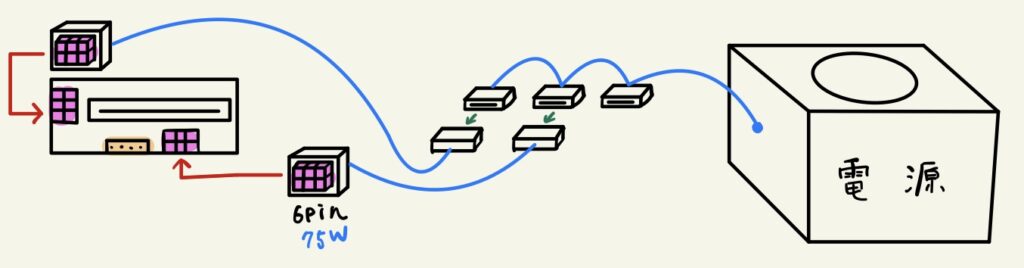

上のと同じようにSATA6pinはあまり大電流に耐性がないので積極的には使いたくない方法ね
(6)ペリフェラル4pin変換アダプタ(2本タイプ)
ペリフェラル4pinコネクタの最大消費電力は60wなので、ペリフェラル4pinコネクタを2つ併用するタイプのコネクタを使用する。
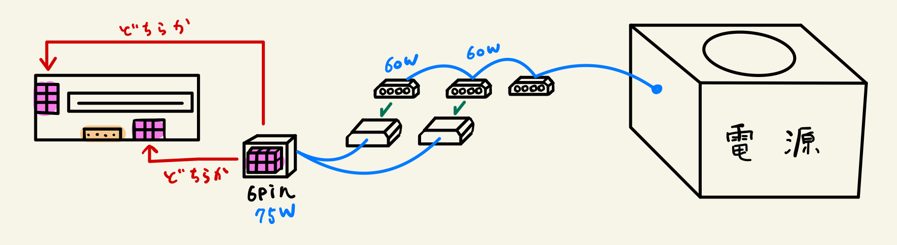

ペリフェラル4pinはSATAコネクタよりは電力的強度が高いらしいわ。上のSATA2本~6pin変換よりはこちらがおすすめね。
まとめ
いかがだっただろうか。ライザーカードの電源ケーブルの取り回しに関しては詳しくまとめているサイトがあまりなかったので、まとめてみた。
私もいろいろな動画を見たりサイトを見たりして調べましたが、おそらく上の図のような理解でよいと思います・・・が、この手の分岐ケーブル等から火災・発火の例も多いので、極力(1)の方法を取るようにしてください。

ライザーカードが増えてくるとライザーの電源を取るのに悩むんだよね・・・。

間違ってもライザーカードに付属のSATA(1本)~6pinだけでライザーカードに電源供給とかやっちゃだめだぞ。はじめのうちはまともに動いていてもそのうち火災になりかねないからね。

筆者もここに掲載しているのが100%正しいとはいいきれないみたいよ。なにか意見があったらコメントで聞かせてほしいわ。
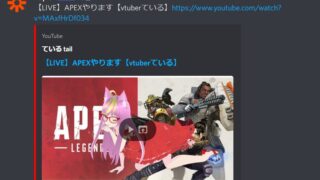



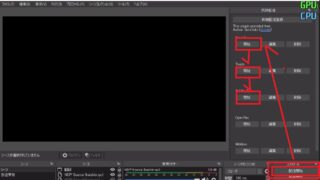


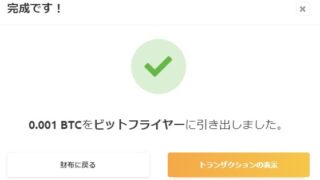


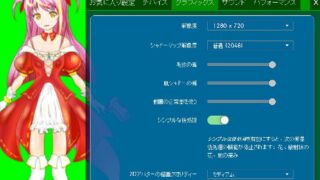









コメント
各記事いつも参考にさせていただいてます。
ライザーカードの6pinについてここまで詳細に記載されている記事はなかったので大変助かりました!